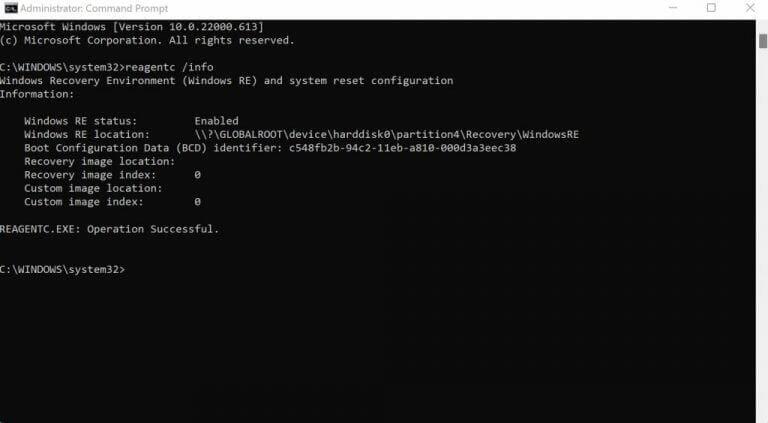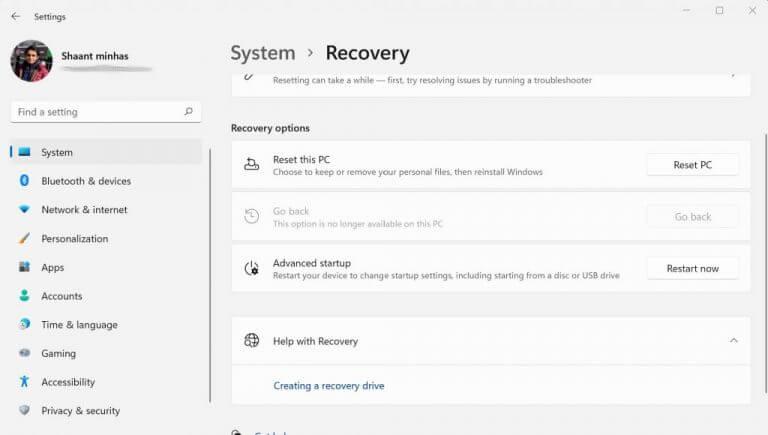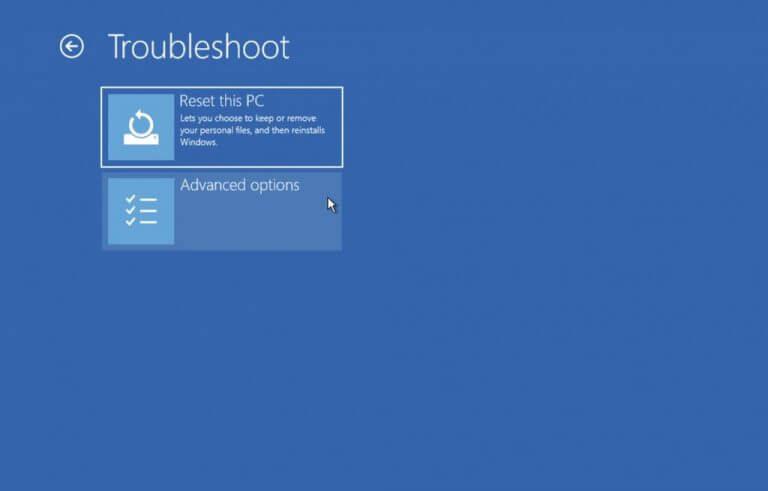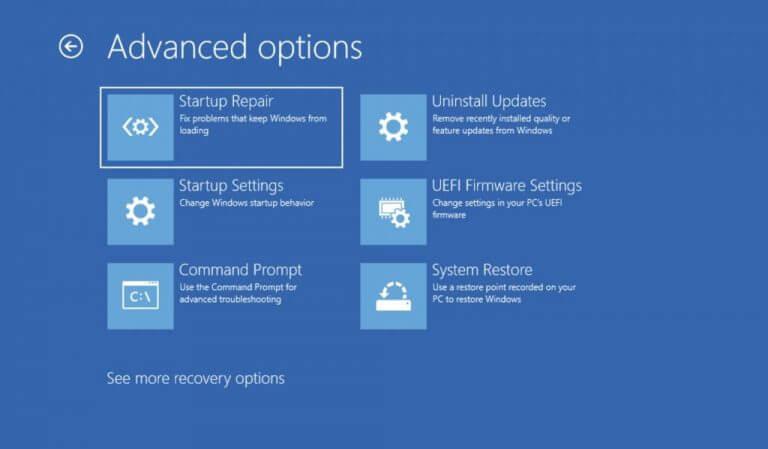El entorno de recuperación de Windows, también llamado WinRE, es una herramienta importante en el sistema operativo Windows que puede ayudarlo a solucionar una serie de problemas en sus computadoras con Windows.
En este artículo, profundizaremos un poco más en los procesos exactos del Entorno de recuperación de Windows (WinRE). Empecemos.
¿Qué es el entorno de recuperación de Windows (WinRE)?
WinRE es una práctica herramienta de Windows que lo ayuda a reparar su entorno de Windows.
«Los Entorno de recuperación de Windows (WinRE) es un sistema operativo complementario instalado junto con Windows 10, generalmente en una partición separada, que puede ayudar con la resolución de problemas, la recuperación o el arranque desde medios externos, como una memoria USB. WinRE también se usa durante el proceso de actualización de Windows para aplicar actualizaciones en rutas o fases específicas. (Este proceso a veces se denomina SafeOS)”, dice Aaron Lower de microsoft.
Entonces, ahora que conocemos su función, veamos cómo podemos acceder a él.
Acceso al entorno de recuperación de Windows (WinRE)
Una especialidad peculiar de WinRE es que si tiene algún problema, la herramienta se iniciará automáticamente.
Sin embargo, incluso si actualmente no tiene ningún problema con el funcionamiento de su PC, aún puede acceder a WinRE sin problemas. Pero, antes de comenzar, asegúrese de que esté habilitado en primer lugar. Así es como puedes hacer eso:
- Ve a la Menu de inicio barra de búsqueda, escriba ‘cmd’ e inicie el cmd como administrador.
- En el cmd, escriba el siguiente comando y presione Ingresar:
reactivoc /info - Compruebe el estado de Windows RE. Debe estar configurado para activado. En el caso de que el estado se establezca en deshabilitado, ejecute el siguiente comando a continuación:
reactivoc /habilitar
Entonces, ahora que ha verificado que el estado de Win RE está habilitado, puede comenzar iniciando WinRE manualmente.
Así es como puede iniciar WinRE:
- Apague su PC y la próxima vez que la encienda, presione el F11 tecla mientras arrancas en ella.Sin embargo, dependiendo del fabricante de su PC, es posible que deba presionar diferentes teclas, como F9 o F12.
Alternativamente, también puede iniciar WinRE usando el Windows Ajustes. Ve a la Menu de inicio barra de búsqueda, escriba ‘configuración’ y seleccione la mejor coincidencia. Alternativamente, presione el botón Tecla de Windows + I.
En el menú Configuración, haga clic en Sistema > Recuperación. Ahora, desde debajo de la Inicio avanzado sección, haga clic en Reiniciar ahora. Esto hará que su computadora se reinicie y lo llevará directamente a WinRE.
Cosas que hacer con el entorno de recuperación de Windows
Pero, ¿cuáles son las herramientas exactas que nos ofrece Windows Recovery Environment? Echemos un vistazo a todas las herramientas que tenemos a nuestra disposición.
1. Reinicie su PC
Si su PC se ha atascado durante un tiempo, puede confiar en el restablecimiento de fábrica a través de WinRE. Aunque también puede restablecer su PC a través de la configuración de Windows, WinRE es útil cuando no puede acceder a su PC.
2. Configuración de inicio
Entonces, ¿quieres cambiar el comportamiento de tu PC al inicio? La función Configuración de inicio es en lo que debe apostar. Por ejemplo, después de estar en la Configuración de inicio a través de WinRE, puede ingresar al Modo seguro, que lo ayuda a iniciar su Windows con programas mínimos.
3. Haz una Restauración del Sistema
A través de la función WinRE, puede usar la restauración de un punto de restauración.
Una restauración del sistema crea un punto de restauración, una imagen de su PC basada en configuraciones anteriores, donde todo funciona sin problemas. Luego puede recurrir a esta configuración cuando algo sale mal con su PC.
Todo sobre el entorno de recuperación de Windows
Y eso pone fin a nuestra breve introducción al entorno de recuperación de Windows. Como solución complementaria a WinRE, debe tener una buena copia de seguridad de Windows configurada de antemano. Después de todo, las precauciones son mejores que las curas y la pérdida de datos es una gran molestia para casi todos los trabajadores informáticos.
Preguntas más frecuentes
¿Cómo eliminar el entorno de recuperación de Windows en Windows 8?
En el cuadro ejecutar, escriba msconfig y presione enter. d. Haga clic en Entorno de recuperación de Windows (asegúrese de tomar la decisión correcta, si selecciona Windows 8 no podrá iniciar la computadora) e. Haga clic en Eliminar. F. Haga clic en Aceptar. gramo. Reinicia la computadora.
¿Cómo habilitar el entorno de recuperación de Windows en Windows 10?
Cómo habilitar el entorno de recuperación de Windows en Windows 10. Abra Inicio. Busque Símbolo del sistema, haga clic con el botón derecho en el resultado superior y seleccione la opción Ejecutar como administrador. Escriba el siguiente comando para confirmar que WinRE está deshabilitado y presione Entrar: Escriba el siguiente comando para habilitar la recuperación…
¿Cómo iniciar Windows 10 desde un medio de recuperación?
1 Seleccione Inicio, Encendido y luego mantenga presionada la tecla Mayús mientras hace clic en Reiniciar. 2 Seleccione Inicio, Configuración, Actualización y seguridad, Recuperación. … 3 En el símbolo del sistema, ejecute el comando Apagar /r /o. 4 Utilice los siguientes pasos para iniciar el sistema utilizando un medio de recuperación. … Mas cosas…
¿Qué es el entorno de recuperación de Windows (WinRE)?
WinRE es una práctica herramienta de Windows que lo ayuda a reparar su entorno de Windows. “El entorno de recuperación de Windows (WinRE) es un sistema operativo complementario instalado junto con Windows 10, generalmente en una partición separada, que puede ayudar con la resolución de problemas, la recuperación o el arranque desde medios externos, como una memoria USB.
¿Cómo iniciar Windows 10 en modo de recuperación con WinRE?
La computadora debe reiniciarse y entrar en modo de recuperación. 3. Uso de la opción de reinicio en el menú de inicio Esta es otra opción para iniciar WinRE si puede iniciar Windows. Haga clic en el menú Inicio y haga clic en el icono de encendido. Mantenga presionada la tecla Mayús mientras hace clic en la opción Reiniciar.
¿Qué es WinRE Windows 10?
El entorno de recuperación de Windows (WinRE) es un entorno de recuperación que puede reparar las causas comunes de los sistemas operativos que no arrancan.WinRE se basa en el entorno de preinstalación de Windows (Windows PE) y se puede personalizar con controladores adicionales, idiomas, componentes opcionales de Windows PE y otras herramientas de diagnóstico y resolución de problemas.
¿Qué es el entorno de recuperación de WinRE?
El entorno de recuperación de Windows (WinRE) es el sistema operativo mínimo basado en el entorno de preinstalación de Windows (WinPE), que incluye una serie de herramientas para recuperar, restablecer y diagnosticar Windows. Si el sistema operativo principal no se inicia por alguna razón, la computadora intenta ejecutar WinRE, lo que puede ayudar a resolver los problemas de forma manual o automática.
¿Cómo habilitar el entorno de recuperación de Windows (WinRE) en Windows 10?
Habilitar el entorno de recuperación de Windows (WinRE) Esta es la configuración predeterminada. 1 Abra un símbolo del sistema elevado. 2 Copie y pegue reactc /enable en el símbolo del sistema elevado y presione Entrar. (ver captura de pantalla a continuación)
¿Cómo habilitar el modo de recuperación en Windows 10?
Una vez que esté dentro del cmd elevado, escriba el siguiente comando y presione enter para habilitar el entorno de recuperación: reactc.exe /enable. Es posible que se le solicite que confirme los cambios. Si eso sucede, debe hacer clic en Sí para habilitar el modo de recuperación en Windows 10, luego reinicie la PC para que los cambios sean permanentes.
¿Por qué no puedo encontrar el entorno de recuperación de Windows 10?
Si encuentra el error «No se pudo encontrar el entorno de recuperación», es probable que el estado de Windows RE ya esté desactivado. Aquí hay una guía rápida para verificar el estado de WinRE a través de un indicador de CMD elevado: Presione la tecla de Windows + R para abrir un cuadro de diálogo Ejecutar.
¿Cómo deshabilitar el entorno de recuperación de Windows 10 usando el símbolo del sistema?
¿Cómo deshabilitar el entorno de recuperación de Windows 10 mediante el símbolo del sistema? 1 Abra la ventana del símbolo del sistema y ejecútelo como administrador. 2 (Opcional) Verifique el estado del entorno de recuperación de Windows 10, puede escribir la línea de comando reactc /info y buscar el estado del mismo. 3 Escriba reactc /disable y presione enter para deshabilitar el entorno de recuperación de Windows 10.
¿Debo eliminar la partición del entorno de recuperación de Windows en Windows 10?
Aunque no se requiere Windows RE para iniciar Windows, es realmente importante cuando su computadora no se puede iniciar. Por lo tanto, no se sugiere eliminar la partición del entorno de recuperación de Windows, especialmente para usuarios personales. Puede ayudarlo a restaurar rápidamente su computadora a un buen estado.
¿Cómo eliminar archivos no deseados de la unidad de recuperación en Windows 10?
Cuando una unidad se queda sin espacio. puede ejecutar el programa de limpieza de disco incorporado para escanear la unidad y eliminar archivos innecesarios. Paso 1. Presione «Win» + «R» para abrir Ejecutar, escriba «cleanmgr» en el cuadro Ejecutar y presione Entrar para abrir el programa de limpieza. Paso 2. Seleccione la unidad de recuperación y haga clic en «Aceptar».
¿Cómo iniciar Windows 10 en el entorno de recuperación de Windows?
Desmonte el archivo de imagen install.wim mediante la línea de comandos DISM. Luego, habilite el entorno de recuperación y verifique su estado. ♥ Escriba reactc /boottore en el símbolo del sistema y luego reinicie su computadora, se iniciará automáticamente en el entorno de recuperación de Windows. (Esto solo sucede una vez después de usar este comando).